Apple TV で FaceTime を使用する方法
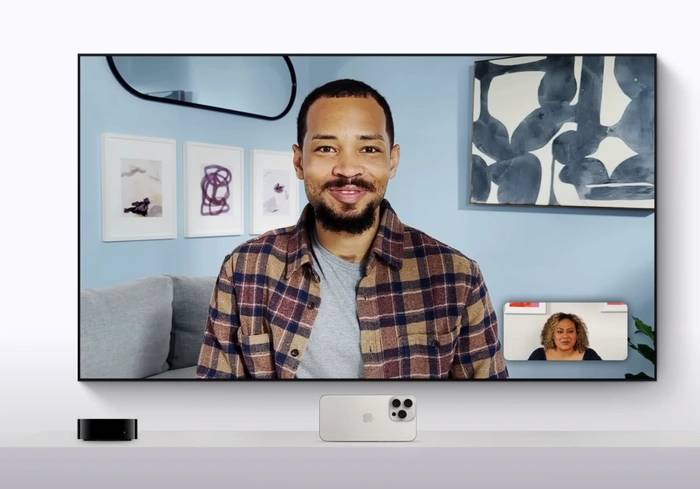
最近の tvOS 17 のリリースにより、Apple は、iOS ユーザーが Apple TV を使用してテレビと通信する方法に大きな変化をもたらしました。このアップデートにより、Apple は Apple TV 4K で FaceTime を使用する機能を導入し、ビデオ通話の方法を変えます。この機能は第 2 世代または第 3 世代の Apple TV 4K で利用可能で、ユーザーは iPhone または iPad で FaceTime 通話を開始または受信し、それを Apple TV 4K に引き継ぐことができます。この記事では、Apple TV で FaceTime を使用して電話をかける方法を説明します。 Apple TV 4K で FaceTime を使用するには、iOS 17 を搭載した iPhone または iPad OS 17 を搭載した iPad が必要です。このプロセスは、Siri Remote で FaceTime アプリを選択し、iPhone または iPad に接続することから始まります。 Continuity カメラ通知がユーザーの iPhone または iPad に表示されると、ユーザーは続行するよう求められます。
通話を成功させるには、デバイスの位置が重要です。 iPhone は背面カメラをユーザーに向けて横向きに保持する必要がありますが、iPad は前面カメラをユーザーに向ける必要があります。カメラのプレビューが、センター ステージなどのサポートされているビデオ オプションとともにテレビに表示されます。
デバイスをセットアップした後、リモコンを使用して連絡先を選択できます。彼らが答えると、友人の画像がテレビ画面に表示されます。通話中に、リモコンを使用して、他の Apple デバイスで利用できるのと同じ FaceTime 機能にアクセスできます。ユーザーはいつでもクリックパッドを押すか上にスワイプして、より多くの友達を参加に招待したり、共有再生を使用したりするためのオプションを表示できます。
Apple TV で FaceTime を設定する
Apple TV で FaceTime 通話を行う前に、iPhone または iPad が FaceTime を使用するように設定されていることを確認してください。 iPhone または iPad で [設定] を開き、[FaceTime] をタップして、FaceTime をオンにします。まだログインしていない場合は、Apple ID を使用して FaceTime にサインインします。- [継続カメラ]画面で、プロフィールを選択するか(ユーザーリストに表示されている場合)、「その他」を選択してQRコードを表示できます。 iPhone または iPad のカメラ アプリを使用して QR コードをスキャンし、「Apple TV に接続」をタップして iPhone または iPad で確認します。
- iPhone または iPad のカメラが Apple TV の FaceTime で使用できる状態になったら、iPhone または iPad の受信画面 iPhone または iPad のカメラで「一時停止」または「切断」をタップして、一時停止または接続できます。
- 通話中に、センターステージ、ポートレートモード、反応など、画面に表示されるコントロールを調整できます。通話を開始するには、最近の FaceTime 通話のリストから受信者を選択するか、グループ通話の連絡先を選択して FaceTime を選択します。
- FaceTime 通話を iPhone から Apple TV に転送することもできます。 iPhone または iPad で FaceTime 通話を開始すると、Apple TV が FaceTime 通話の進行中を検出します。 「[デバイス名] を使用してテレビに移動」という通知が表示される場合があります。その後、通話をテレビに移動することを選択できます。
- Apple TV 4K の FaceTime は、家の最大の画面で愛する人たちと時間を過ごす新しい方法をユーザーに提供します。この機能により、Apple はコミュニケーションをよりアクセスしやすく楽しいものにするために、ユーザー エクスペリエンスの革新と強化を続けています。
以上がApple TV で FaceTime を使用する方法の詳細内容です。詳細については、PHP 中国語 Web サイトの他の関連記事を参照してください。

ホットAIツール

Undresser.AI Undress
リアルなヌード写真を作成する AI 搭載アプリ

AI Clothes Remover
写真から衣服を削除するオンライン AI ツール。

Undress AI Tool
脱衣画像を無料で

Clothoff.io
AI衣類リムーバー

AI Hentai Generator
AIヘンタイを無料で生成します。

人気の記事

ホットツール

メモ帳++7.3.1
使いやすく無料のコードエディター

SublimeText3 中国語版
中国語版、とても使いやすい

ゼンドスタジオ 13.0.1
強力な PHP 統合開発環境

ドリームウィーバー CS6
ビジュアル Web 開発ツール

SublimeText3 Mac版
神レベルのコード編集ソフト(SublimeText3)

ホットトピック
 7478
7478
 15
15
 1377
1377
 52
52
 77
77
 11
11
 19
19
 33
33
 更新 |ハッカーが EU 外の iPad に Epic Games Store と Fortnite をインストールする方法を説明
Aug 18, 2024 am 06:34 AM
更新 |ハッカーが EU 外の iPad に Epic Games Store と Fortnite をインストールする方法を説明
Aug 18, 2024 am 06:34 AM
更新: Saunders Tech は、EU 外の iPad に Fortnite と Epic Games Store をインストールする方法を説明するチュートリアルを YouTube チャンネルにアップロードしました (ビデオは下に埋め込まれています)。ただし、このプロセスには iO の特定のベータ版が必要なだけではありません。
 Apple の「Home Accessories」デバイスには、他の機能の中でも特に A18 チップセットが搭載されていることが明らかになりました
Sep 27, 2024 am 09:02 AM
Apple の「Home Accessories」デバイスには、他の機能の中でも特に A18 チップセットが搭載されていることが明らかになりました
Sep 27, 2024 am 09:02 AM
統合スクリーンを備えた Apple の HomePod に似たデバイスの新たな詳細が明らかになり、「Home Accessories」と呼ばれるこのデバイスの全体像がより明確に描かれています。発売されれば、それはGoogleのNest Hub Maxに対するAppleの答えとなるだろう。
 Apple iPhone 16 と iPhone 16 Plus、48MP「Fusion カメラ」、カメラコントロール、A18 チップを搭載して発売
Sep 10, 2024 am 09:30 AM
Apple iPhone 16 と iPhone 16 Plus、48MP「Fusion カメラ」、カメラコントロール、A18 チップを搭載して発売
Sep 10, 2024 am 09:30 AM
AppleはiPhone 16とiPhone 16 Plusを正式に発表し、新しいA18チップを搭載した主要なハードウェアアップデートを導入しました。どちらのモデルも、6.1 インチと 6.7 インチの 2 つのサイズがあり、Super Retina XDR ディスプレイを搭載しています。アルミニウムのデザインやARも特徴です。
 新しいカメラ、A18 Pro SoC、大きな画面を備えた iPhone 16 Pro および iPhone 16 Pro Max 公式
Sep 10, 2024 am 06:50 AM
新しいカメラ、A18 Pro SoC、大きな画面を備えた iPhone 16 Pro および iPhone 16 Pro Max 公式
Sep 10, 2024 am 06:50 AM
Apple はついに、新しいハイエンド iPhone モデルのカバーを外しました。 iPhone 16 Pro と iPhone 16 Pro Max には、前世代のものと比較して大きな画面が搭載されています (Pro では 6.3 インチ、Pro Max では 6.9 インチ)。強化された Apple A1 を入手
 Appleアナリストが今後のiPhone 16、iPhone SE 4、さらには噂のiPhone 17 Airリリースについて新たな洞察を提供
Aug 12, 2024 pm 10:01 PM
Appleアナリストが今後のiPhone 16、iPhone SE 4、さらには噂のiPhone 17 Airリリースについて新たな洞察を提供
Aug 12, 2024 pm 10:01 PM
Apple の次世代 iPhone がもうすぐ登場します。同社は新しい発表イベントの日程をまだ明らかにしていないが、昨年のiPhone 15シリーズと同様に、すべての兆候は9月のリリースを示しているようだ。ちなみにダミーの映像
 新しい Apple iPhone 16 のデザインとカラーが iPhone 15 との比較ビデオで示されています
Aug 12, 2024 am 06:59 AM
新しい Apple iPhone 16 のデザインとカラーが iPhone 15 との比較ビデオで示されています
Aug 12, 2024 am 06:59 AM
Appleの次期iPhoneの発売は少なくともあと1カ月は見込まれない。それにもかかわらず、正式な発売色と言われているダミーのiPhone 16ユニットを示す映像がオンラインで公開され続けています。ちなみに、Googleは以前に
 iOS 18 ベータ版が Adaptive Lighting on Matter スマート電球をサポートするようになりました
Aug 14, 2024 pm 12:48 PM
iOS 18 ベータ版が Adaptive Lighting on Matter スマート電球をサポートするようになりました
Aug 14, 2024 pm 12:48 PM
iOS 18 で計画されている生成 AI 機能に加えて、iOS 18.1 ベータ版では Nanoleaf の Matter 互換スマート電球のアダプティブ ライティングがデフォルトで有効になっていることが何人かの Reddit ユーザーによって発見されました。 Apple Home の定番であるアダプティブ ライトニング
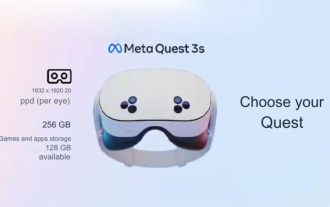 アナリストが噂のMeta Quest 3S VRヘッドセットの発売価格について語る
Aug 27, 2024 pm 09:35 PM
アナリストが噂のMeta Quest 3S VRヘッドセットの発売価格について語る
Aug 27, 2024 pm 09:35 PM
Meta による Quest 3 の最初のリリース (Amazon で現在 499.99 ドル) から 1 年以上が経過しました。それ以来、Apple はかなり高価な Vision Pro を出荷し、Byte Dance は中国で Pico 4 Ultra を発表しました。ただし、



